아이폰을 사용하다 보면 여러 가지 이유로 기기를 복원해야 할 때가 있습니다. 특히, 소프트웨어 문제나 기기 변경 시 아이튠즈를 통해 간편하게 데이터를 복원할 수 있습니다. 이 과정은 생각보다 간단하지만, 몇 가지 주의사항이 필요합니다. 올바른 절차를 따르면 소중한 데이터도 안전하게 복원할 수 있죠. 아래 글에서 자세하게 알아봅시다.
아이튠즈를 통한 데이터 백업의 중요성
데이터 손실의 위험성
아이폰을 사용하면서 여러 가지 이유로 데이터를 잃어버릴 수 있습니다. 예를 들어, 기기를 분실하거나 고장 나면 소중한 사진, 메시지, 연락처 등이 사라질 수 있습니다. 이러한 상황에 대비하기 위해 정기적으로 아이튠즈를 통해 데이터를 백업하는 것이 중요합니다. 백업을 해두면 언제든지 필요한 순간에 쉽게 복원할 수 있어 불안한 마음을 덜 수 있습니다.
백업 방법의 다양성
아이튠즈 외에도 다양한 백업 방법이 존재하지만, 많은 사용자들이 여전히 아이튠즈를 선호하는 이유는 그 안정성과 간편함 때문입니다. 클라우드 서비스나 다른 앱들도 있지만, 인터넷 연결이 필요하고 데이터 용량에 제한이 있을 수 있습니다. 반면 아이튠즈는 USB 케이블만 있으면 언제 어디서나 빠르게 백업할 수 있는 장점이 있습니다.
정기적인 백업 계획 세우기
백업은 한 번 해놓고 끝나는 것이 아닙니다. 주기적으로 데이터를 업데이트하고 새로운 정보를 포함하도록 계획을 세우는 것이 좋습니다. 매달 또는 중요한 날짜가 지나간 후에 백업을 하도록 습관화하면 더 안전하게 소중한 데이터를 지킬 수 있습니다.
복원 과정의 단계별 안내
아이튠즈 설치 및 업데이트 확인
복원 과정을 시작하기 전에 가장 먼저 해야 할 일은 아이튠즈가 최신 버전으로 업데이트되어 있는지 확인하는 것입니다. 구형 버전에서는 호환성 문제가 발생할 수 있으므로 항상 최신 상태로 유지해야 합니다. 애플 공식 웹사이트에서 다운로드 또는 업데이트 절차를 진행하세요.
아이폰과 컴퓨터 연결하기
아이폰과 컴퓨터를 USB 케이블로 연결한 후 아이튠즈를 실행합니다. 일반적으로 자동으로 기기가 인식되지만, 인식되지 않을 경우에는 아이폰의 화면에서 ‘신뢰’ 버튼을 눌러야 합니다. 이 과정이 완료되면 아이폰 정보가 표시됩니다.
백업 파일 선택 및 복원 시작하기
연결된 후 아이튠즈 화면에서 ‘파일’ 메뉴를 클릭하고 ‘장치’ > ‘백업 복원’ 옵션을 선택합니다. 이전에 저장해둔 백업 파일 목록이 나타납니다. 원하는 파일을 선택한 후 ‘복원’ 버튼을 클릭하면 복원이 시작됩니다. 이때 기기가 재부팅될 수 있으며, 필요한 시간이 소요될 수 있으니 참고하세요.
| 단계 | 설명 | 주의사항 |
|---|---|---|
| 1 | 아이튠즈 설치 및 업데이트 확인 | 구형 버전일 경우 호환성 문제 발생 가능. |
| 2 | 아이폰과 컴퓨터 연결하기 | ‘신뢰’ 버튼 누르지 않으면 인식 안됨. |
| 3 | 백업 파일 선택 및 복원 시작하기 | 복원 중 기기 재부팅 가능. |
복원 후 점검 사항들

아이폰 아이튠즈 복원
데이터 완전성을 확인하자!
복원이 완료된 후에는 모든 데이터가 정상적으로 복구되었는지를 반드시 점검해야 합니다. 사진이나 연락처 등 주요 데이터들이 제대로 돌아왔는지 살펴보세요. 만약 일부 데이터가 누락되었다면 다시 한 번 복원을 시도해야 할 수도 있습니다.
소프트웨어 업데이트 확인하기
복원이 끝난 후에는 운영체제와 앱들이 최신 상태인지 점검하는 것도 중요합니다. 때때로 구버전의 소프트웨어나 앱이 문제가 될 수 있기 때문에, 이를 업데이트하여 최적화된 성능을 보장해야 합니다.
설정 및 개인화 작업 진행하기
마지막으로, 개인 설정이나 애플리케이션 구성 등 남은 작업들을 진행해야 합니다. 전체적인 시스템 환경이나 개인적인 취향에 맞게 설정을 조정해주면 보다 쾌적한 사용 경험을 제공받을 수 있습니다.
자주 발생하는 오류와 해결법
Error 4013 해결 방법
아이폰 복원을 시도했으나 Error 4013이라는 오류가 발생할 때가 있습니다. 이는 일반적으로 하드웨어 문제로 인해 발생하지만, 종종 소프트웨어 충돌로도 나타날 수 있습니다. 이럴 땐 USB 케이블 교체 또는 다른 포트 사용해보는 것이 좋습니다.
Error 29와 같은 기타 오류 대처법
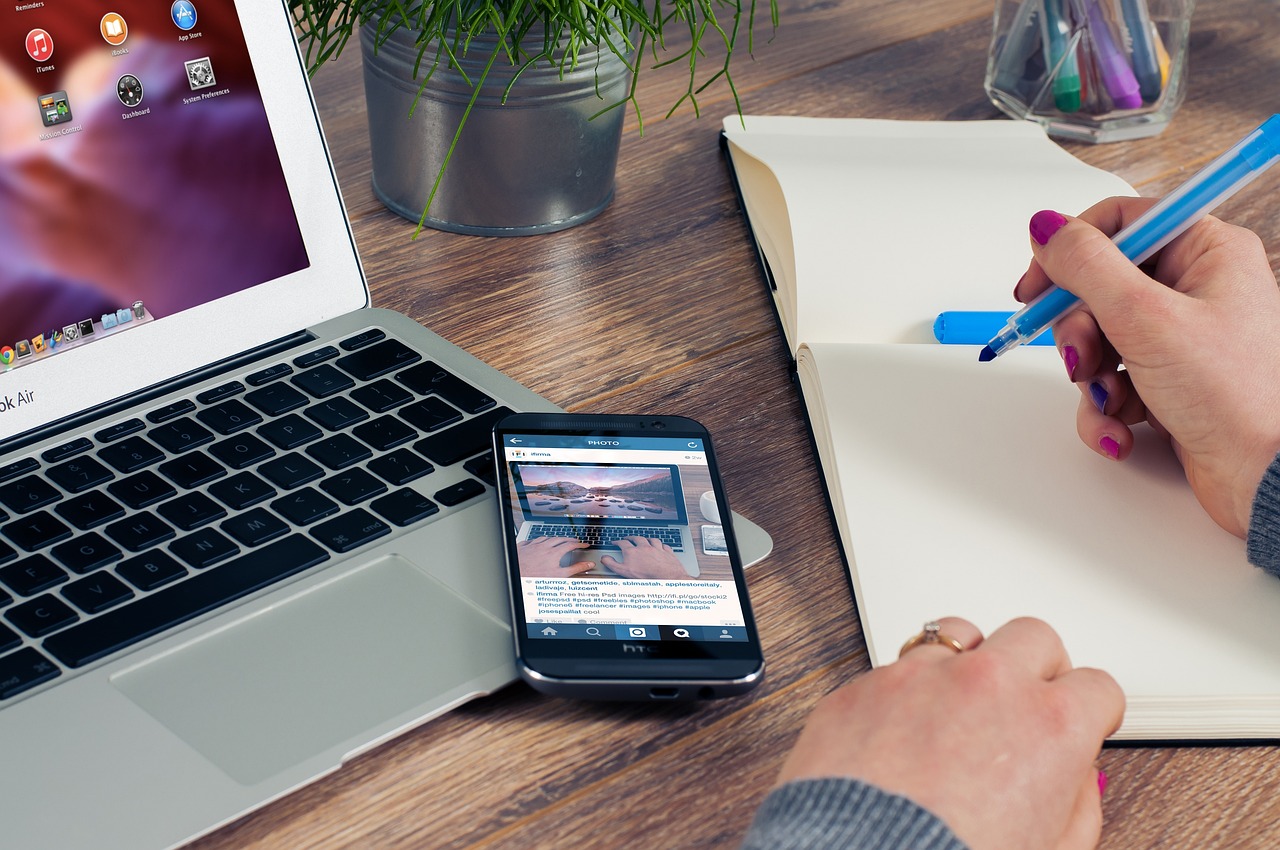
아이폰 아이튠즈 복원
No Backup Available 현상 처리하기 최신 기술 활용하여 더욱 안전하게! Airdrop과 클라우드 서비스 통합 활용법 Icloud와 연동하여 실시간 동기화 하기 MFi 인증 주변기기 활용법 </h3
마지막으로 MFi 인증 받은 주변기기를 활용하면 더욱 안정적인 연결과 함께 안전한 데이터 전송이 가능합니다. 비인증 제품들은 예측하지 못한 오류를 유발할 수도 있으니 신뢰할 수 있는 제조사의 제품만 사용하는 것이 좋습니다.
최종 생각
아이튠즈를 통한 데이터 백업과 복원 과정은 아이폰 사용자에게 매우 중요한 작업입니다. 정기적인 백업을 통해 소중한 데이터를 안전하게 지킬 수 있으며, 복원 과정에서의 주의사항과 오류 해결 방법을 숙지하는 것이 필요합니다. 최신 기술을 활용하여 데이터 보안을 강화하는 것도 잊지 말아야 합니다. 데이터 손실의 위험에 대비하여 항상 준비된 상태를 유지하는 것이 중요합니다.
추가로 알아두면 쓸모 있는 정보들
1. 아이튠즈 백업 시 암호화 기능을 사용하면 더 안전하게 데이터를 보호할 수 있습니다.
2. 백업 파일은 여러 개 저장할 수 있으므로, 중요한 시점마다 다른 파일로 저장해두는 것이 좋습니다.
3. 아이폰 설정에서 자동 백업 기능을 활성화하면, 매일 정해진 시간에 자동으로 백업이 이루어집니다.
4. 아이튠즈와 iCloud를 함께 사용하면 데이터 관리가 더욱 용이해집니다.
5. 주기적으로 백업 및 복원 과정을 점검하여 익숙해지는 것이 중요합니다.
요약 및 결론
아이튠즈를 통한 데이터 백업은 스마트폰 사용자에게 필수적인 과정입니다. 정기적인 백업과 철저한 복원 절차를 통해 소중한 데이터를 안전하게 보호할 수 있으며, 다양한 오류에 대한 대처법도 미리 숙지해야 합니다. 최신 기술을 활용한 추가적인 보안 방법도 고려하여 더욱 안전하게 데이터를 관리하는 것이 바람직합니다.
자주 묻는 질문 (FAQ) 📖
Q: 아이폰을 아이튠즈로 복원하면 데이터가 모두 삭제되나요?
A: 네, 아이튠즈로 아이폰을 복원하면 현재 기기에 저장된 모든 데이터와 설정이 삭제됩니다. 복원 후에는 이전에 백업한 데이터만 복원할 수 있습니다.
Q: 아이튠즈에서 복원하기 전에 백업을 꼭 해야 하나요?
A: 네, 아이튠즈로 복원을 진행하기 전에 반드시 데이터를 백업하는 것이 좋습니다. 백업을 통해 복원 후에도 중요한 정보를 잃지 않을 수 있습니다.
Q: 아이튠즈 복원이 실패할 경우 어떻게 해야 하나요?
A: 복원이 실패할 경우, 먼저 USB 케이블과 포트를 확인하고, 최신 버전의 아이튠즈가 설치되어 있는지 확인해야 합니다. 문제 해결이 어려운 경우, 애플 지원 센터에 문의하는 것이 좋습니다.
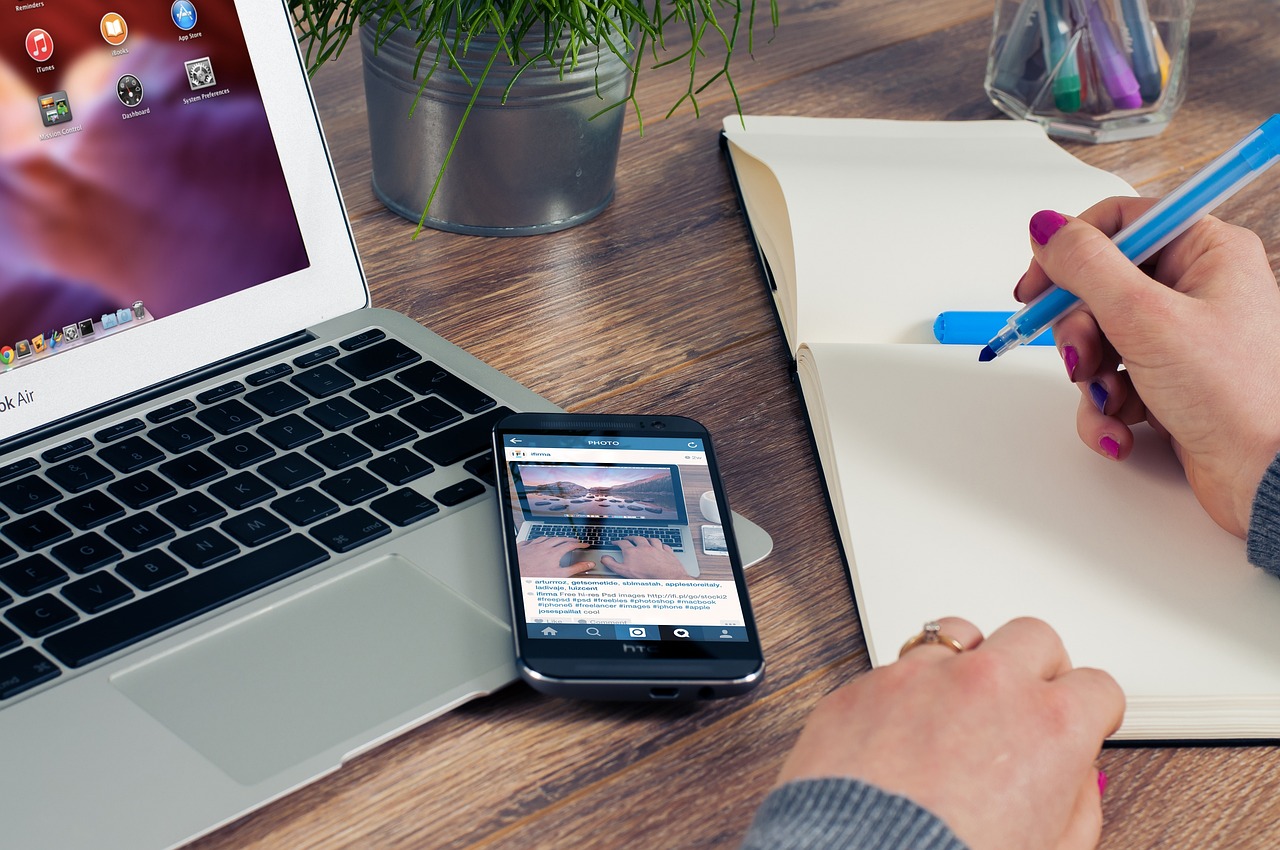
댓글은 닫혔습니다.